電腦安裝服務器系統開機進BIOS設置BOOT第一優先啟動項為U盤,進到U盤安裝系統。
接下來的安裝過程基本上windows系統都是一樣,根據操作系統操作一步一步下去就可以了。下面以windows 2019為例介紹電腦安裝服務器系統的過程。
1、進入Windows Server 2019的安裝操作界面,和win10系統的安裝界面很像的,選擇呢中文,點下一步
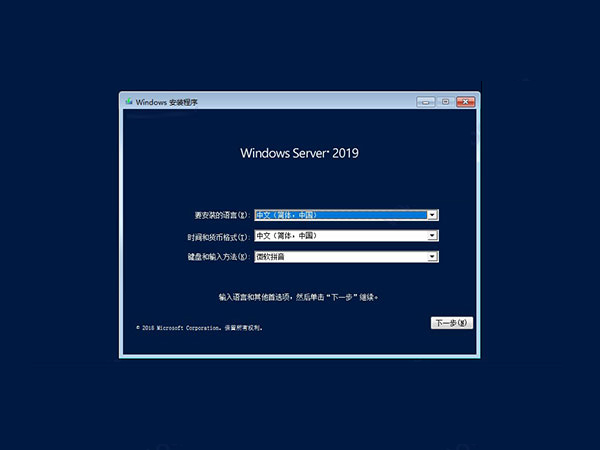
2、點擊【開始安裝】按鈕
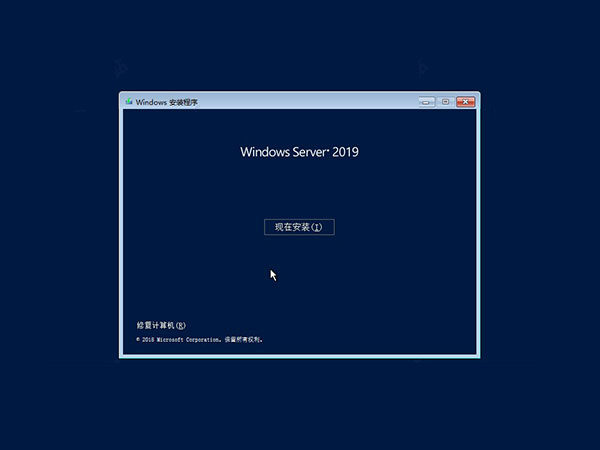
3、秘鑰可以先選擇“沒有產品秘鑰”選項,如下圖所示:

4、選擇體驗數據中心,點擊下一步
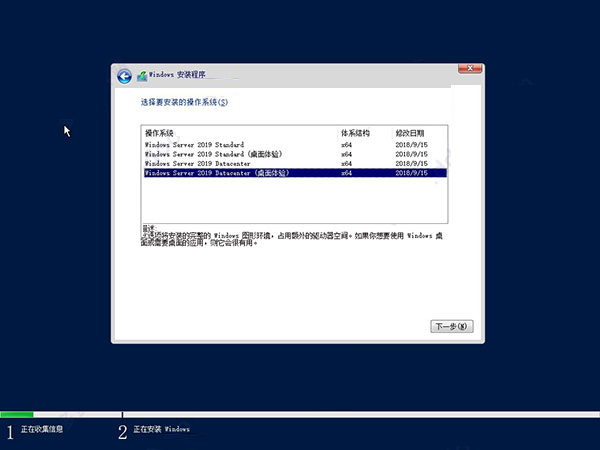
5、同意系統安裝協議

6、選擇安裝類型
注意:由于小編這里采用虛擬機操作,劃分的虛擬硬盤沒有激活,所以只能夠選擇“自定義”,因為需要激活硬盤
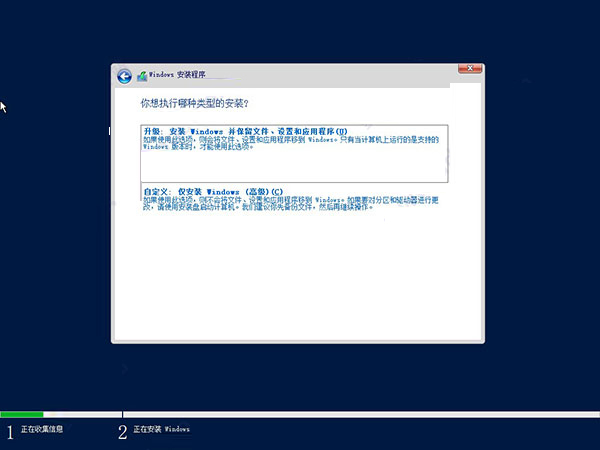
9、選擇安裝路徑,具體操作步驟為:
①點擊“新建”按鈕新建分區
②點擊“格式化”按鈕格式化
③點擊“下一步”
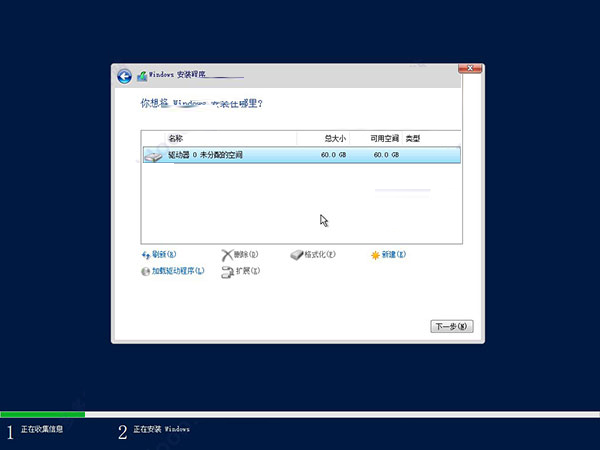
10、等待系統安裝,大概10分鐘不到,蠻快的!

11、完成安裝后重啟,無需干預

12、設置登錄密碼(必須)
提示:鑒于屬于服務器操作系統,密碼要求較復雜,簡單的不行,根據提示設復雜點!

13、按“Ctrl”+“Alt”+“Delete”解鎖
14、熟悉的登錄界面,輸入密碼登錄即可
15、還真干凈!!
16、開始系統當然是未激活的,這時候就需要用到我們的激活工具“win10sys.exe”了,打開,選擇“一鍵激活”,點擊“激活”選項即可,如下圖所示:
注意:在激活前,請手動關閉Windows Defender殺毒軟件,不然可就直接殺掉了!

域名頻道提供多種類型的服務器租用服務,滿足個人、大中型企業的各種需求。
域名頻道機房購買批量服務器,并根據用戶需求安裝好系統與環境后,出租給用戶使用。
獨立服務器租用用戶無需自己購買服務器,根據業務需要,提出硬件配置要求。
總之選對正確的服務器服務商非常重要,推薦靠譜的服務器租用服務商:域名頻道http://verycreative.cn/server/
 域名頻道IDC知識庫
域名頻道IDC知識庫